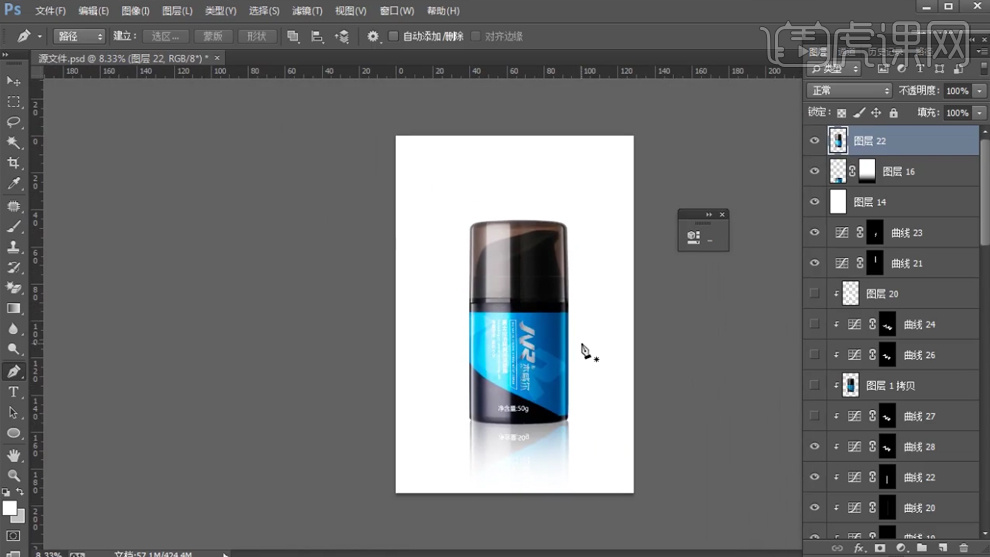PS如何精修保湿露产品图发布时间:2019年10月24日 16:28
1.案例分析,高光不够,平面化,不够立体。操作方向,曲线 蒙版 画笔 渐变配合使用,注意事项,渐变工具的使用,蒙版的运用,光与阴的把握。
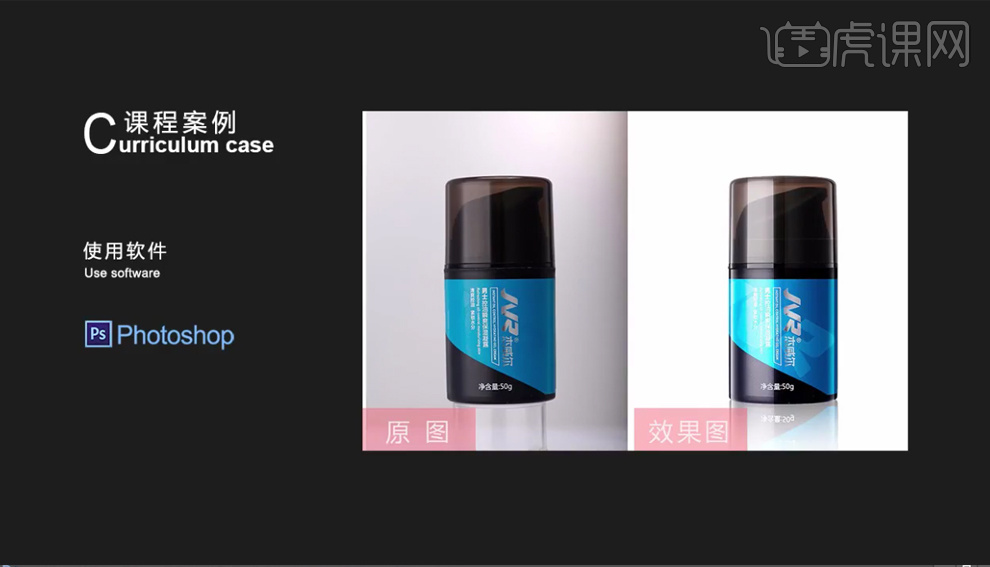
2.首先我们进行一个图片的退底,用钢笔工具勾出路径,Ctrl+Enter建立选区,然后Ctrl +J复制一层。然后图层1下方新建图层Ctrl+Shift+N,填充白色,现在拉出参考线,将素材对齐参考线。
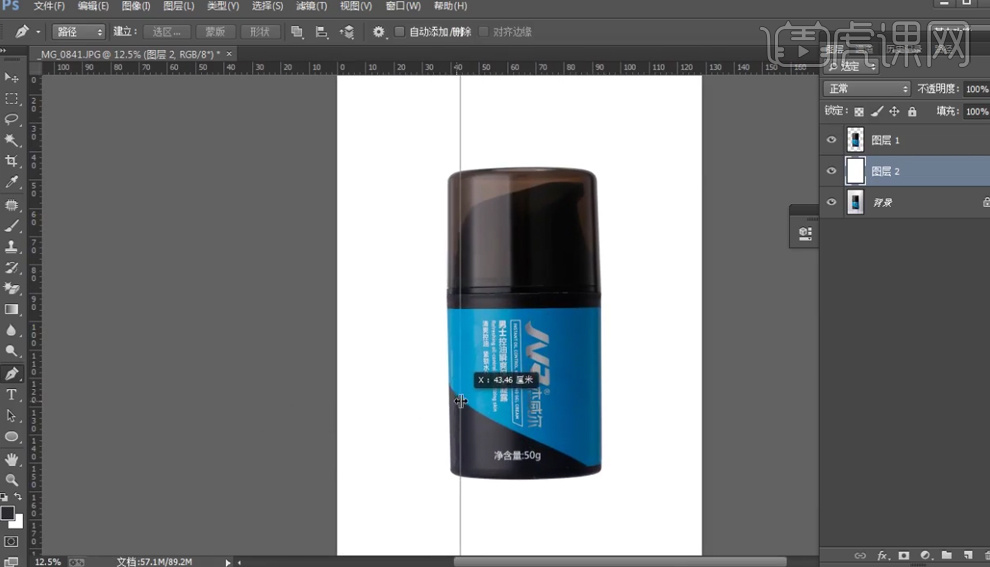
3.选择图层1,Ctrl+T旋转。选择图层1,选择钢笔工具,勾出路径,Ctrl+Enter建立选区,Ctrl+J复制一层。选择图层1,选择钢笔工具,勾出路径,Ctrl+Enter建立选区,Ctrl+J复制一层。选择图层4,新建曲线,拉亮,创建剪贴蒙版Ctrl+Alt+G。选择图层4,选择修补工具,消除素材上的杂点。
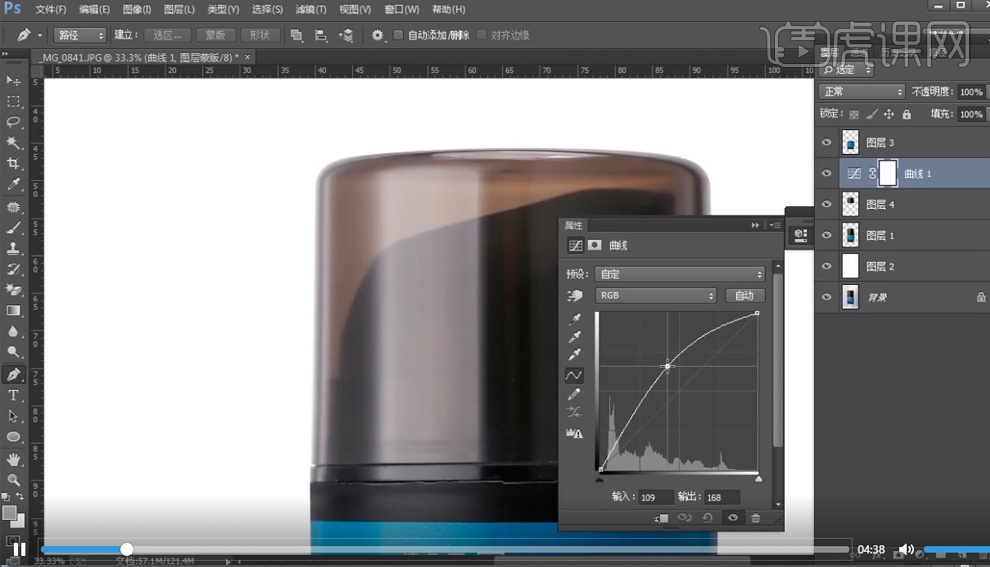
4.选择图层4,选择钢笔工具,勾出路径,Ctrl+Enter建立选区,隐藏图层:曲线1选择图层4,新建曲线,拉亮,选择画笔工具,进行涂抹。选择高斯模糊,进行模糊。降低不透明度。选择图层4,选择矩形选框工具,建立选区,Ctrl+J复制一层。创建剪贴蒙版Ctrl+Alt+G。Ctrl+T拉伸,变形。选择渐变工具,进行渐变,选择画笔工具,进行涂抹。
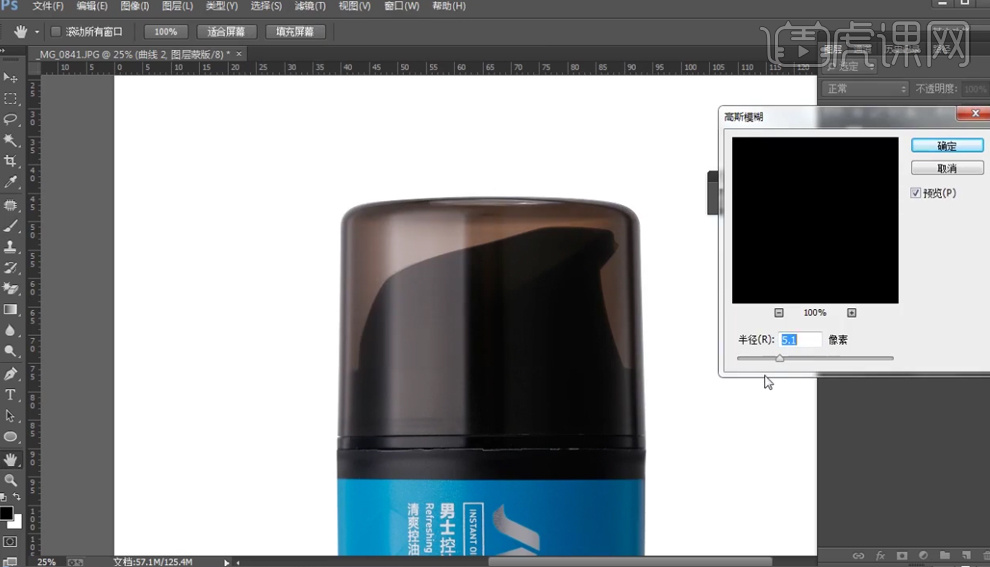
5.可见图层:曲线1,选择钢笔工具,勾出路径,Ctrl+Enter建立选区,隐藏图层:曲线1选择图层:曲线2,新建曲线,拉亮,选择画笔工具,进行涂抹。选择高斯模糊,进行模糊。降低不透明度。选择画笔工具,进行涂抹。选择钢笔工具,勾出路径,Ctrl+Enter建立选区,新建曲线,拉亮,选择渐变工具,进行渐变。选择画笔工具,进行涂抹。返回Ctrl+Shift+Z,选择画笔工具,降低画笔流量,进行涂抹。选择高斯模糊,进行模糊。
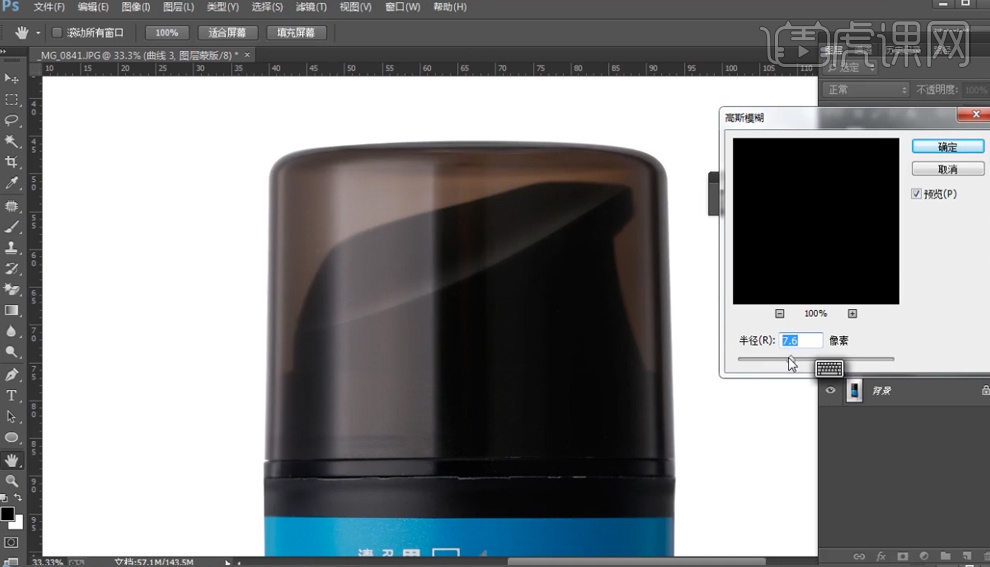
6.选择图层:曲线3,增加不透明度。返回Ctrl+Z,选择图层:曲线4,选择钢笔工具,勾出路径,Ctrl+Enter建立选区,新建曲线,拉亮,选择渐变工具,进行渐变。调整曲线。新建曲线,拉亮,蒙版内填充黑色,选择渐变工具,进行渐变。选择图层:曲线5,选择渐变工具,进行渐变。
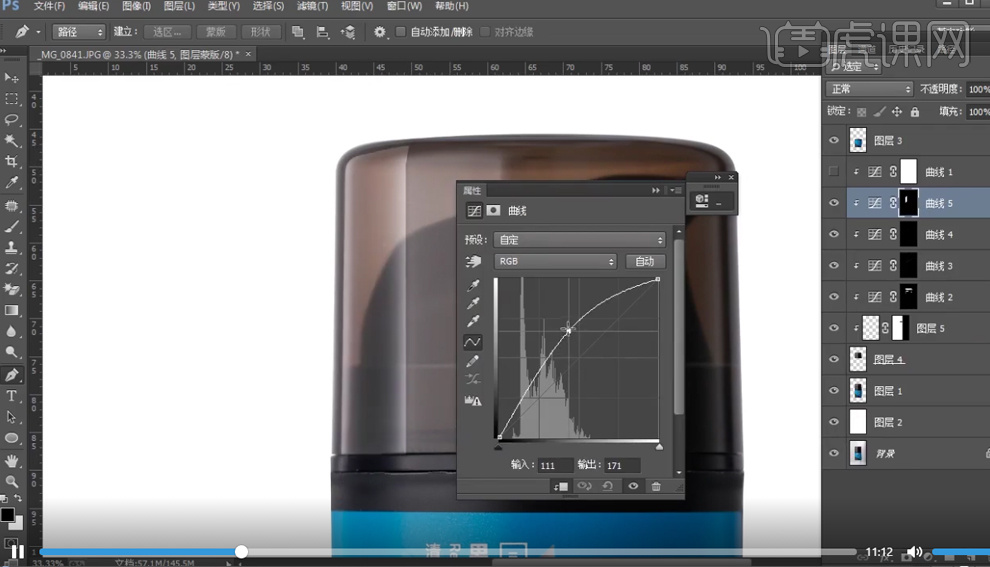
7.选择图层:曲线5,选择矩形选框工具,建立选区,新建曲线,拉亮,选择高斯模糊,进行模糊,选择渐变工具,进行渐变。降低不透明度。选择图层:曲线7,选择矩形选框工具,建立选区,新建曲线,拉亮,选择渐变工具,进行渐变。降低不透明度。新建曲线,拉亮,选择渐变工具,进行渐变。
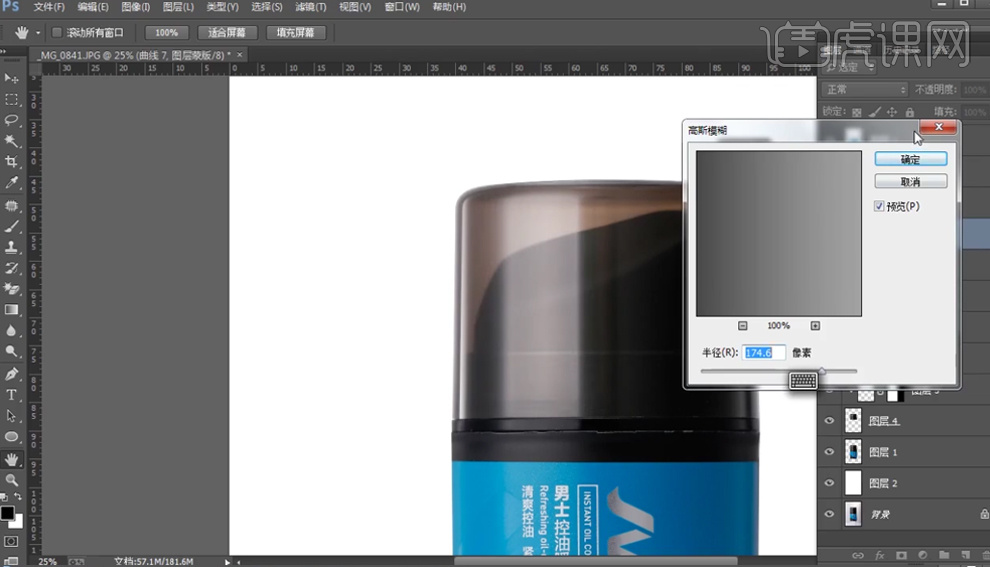
8.选择图层:曲线9,选择钢笔工具,勾出路径,Ctrl+Enter建立选区,新建曲线,拉亮,选择渐变工具,进行渐变。Ctrl+T移动,隐藏图层:曲线8,选择图层:曲线10,Ctrl+J复制一层,创建剪贴蒙版Ctrl+Alt+G。选择图层:曲线10,选择渐变工具,进行渐变。选择图层:曲线10拷贝,选择渐变工具,进行渐变。
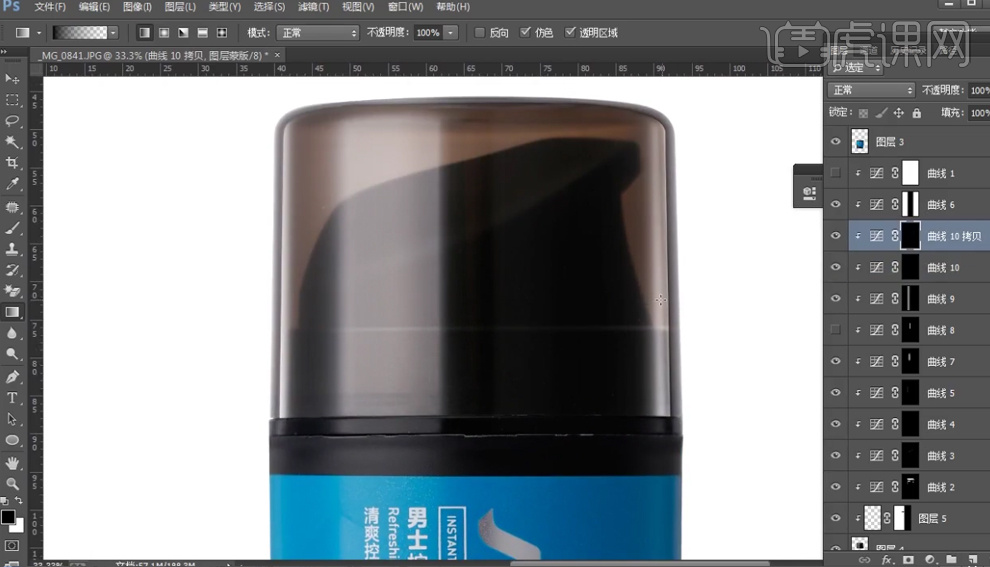
9.选择图层:曲线10,Ctrl+T移动,隐藏图层:曲线10拷贝,选择图层:曲线10,Ctrl+J复制一层。降低不透明度,选择图层:曲线3,增加不透明度,选择钢笔工具,勾出路径,Ctrl+Enter建立选区,选择图层:曲线10拷贝2,新建曲线,拉亮,Ctrl+T拉伸,选择渐变工具,进行渐变。降低不透明度,选择图层1,新建曲线,拉亮,蒙版内填充黑色。
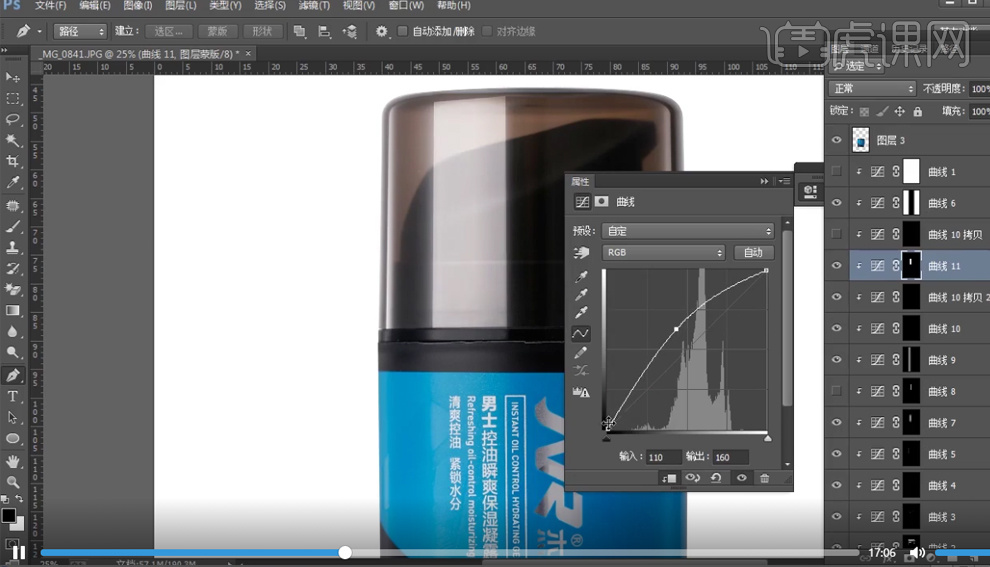
10.选择矩形选框工具,建立选区,新建曲线,拉亮 ,选择图层:曲线12和曲线13,创建剪贴蒙版Ctrl+Alt+G。选择图层:曲线13,选择渐变工具,进行渐变。降低不透明度。选择矩形选框工具,建立选区,新建曲线,拉亮 ,创建剪贴蒙版Ctrl+Alt+G。选择矩形选框工具,建立选区,新建曲线,拉亮 ,创建剪贴蒙版Ctrl+Alt+G。选择渐变工具,进行渐变。
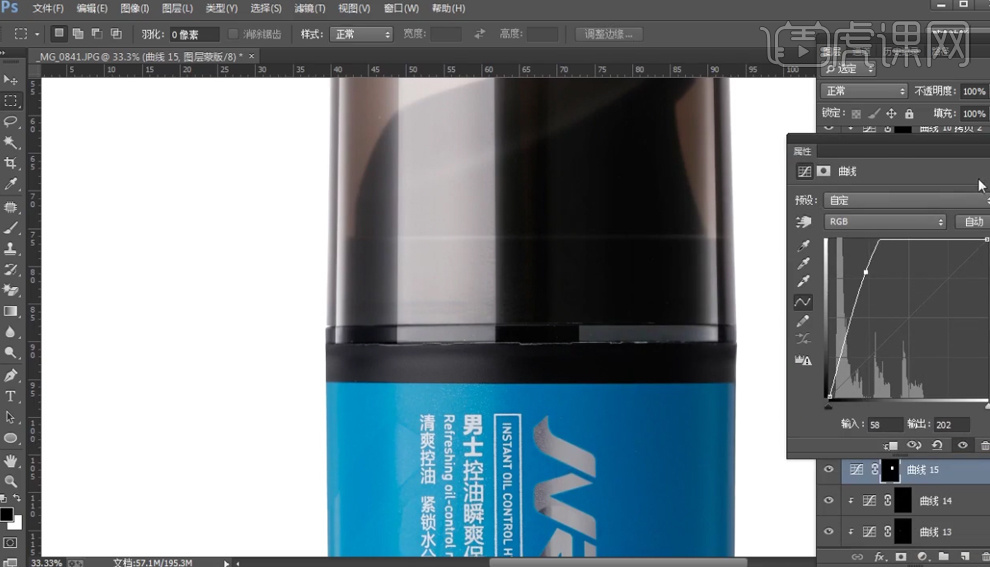
11.选择图层:曲线15,新建图层Ctrl+Shift+N,创建剪贴蒙版Ctrl+Alt+G。选择印章工具。新建图层Ctrl+Shift+N,选择印章工具,进行替换涂抹。创建剪贴蒙版Ctrl+Alt+G。选择图层4,添加蒙版,选择画笔工具,进行涂抹。选择图层3,新建图层Ctrl+Shift+N,创建剪贴蒙版Ctrl+Alt+G。选择印章工具,进行替换涂抹。
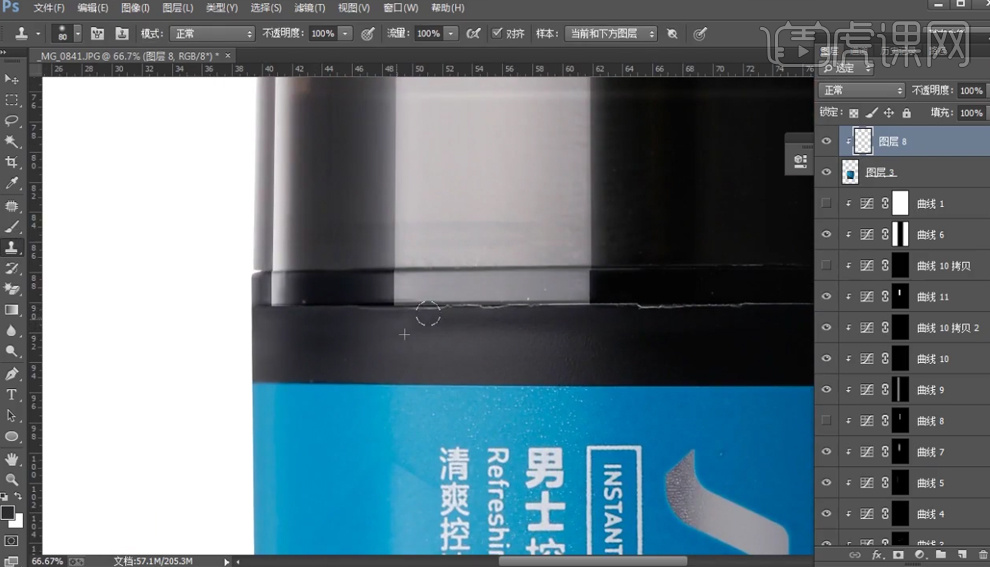
12.选择图层7,选择印章工具,进行替换涂抹。选择图层1,新建图层Ctrl+Shift+N,选择印章工具,进行替换涂抹。返回Ctrl+Z,重新进行涂抹。选择图层4,新建图层Ctrl+Shift+N,选择印章工具,进行替换涂抹。选择图层8,选择印章工具,进行替换涂抹。

13.新建曲线,拉亮,创建剪贴蒙版Ctrl+Alt+G。选择渐变工具,进行渐变。新建色阶,调整数值,创建剪贴蒙版Ctrl+Alt+G。新建色相饱和度,调整数值,创建剪贴蒙版Ctrl+Alt+G。选择矩形选框工具,建立选区,新建曲线,拉亮 ,创建剪贴蒙版Ctrl+Alt+G。选择渐变工具,进行渐变。调整曲线,调色,选择高斯模糊,进行模糊。
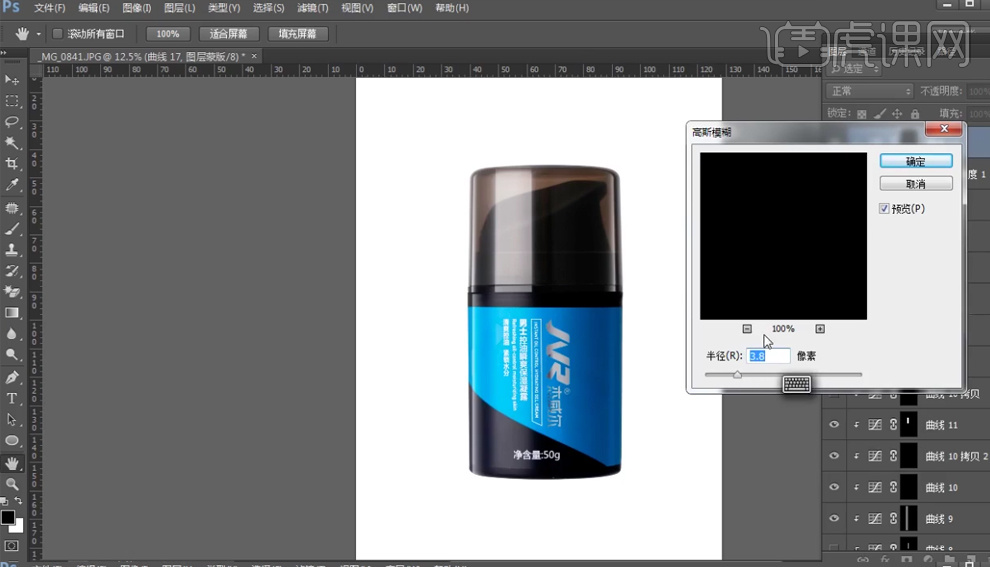
14.选择图层:曲线17,Ctrl+J复制一层。创建剪贴蒙版Ctrl+Alt+G。选择渐变工具,进行渐变。选择矩形选框工具,建立选区,新建曲线,拉亮,Ctrl+T移动,调整曲线,选择高斯模糊,进行模糊。
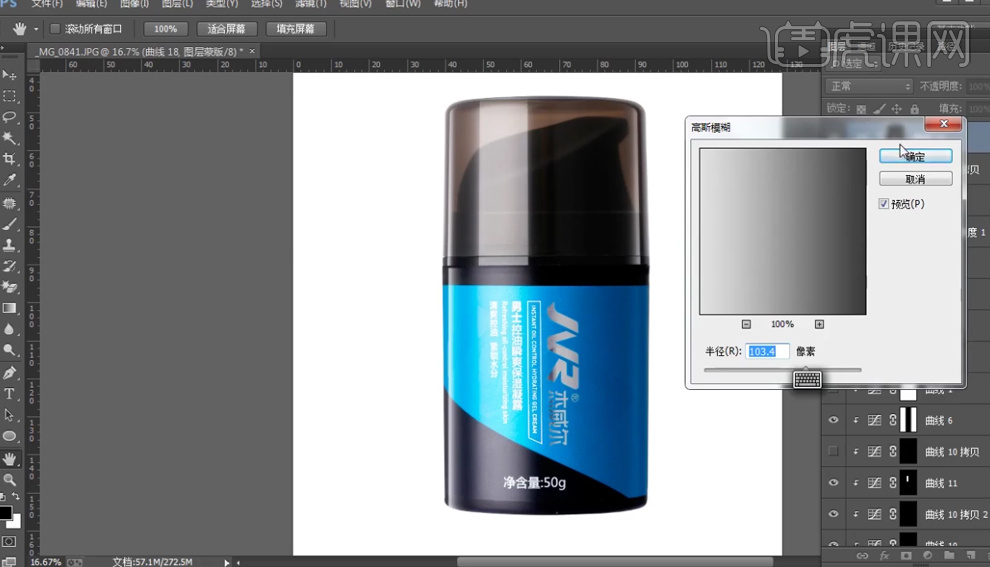
15.选择矩形选框工具,建立选区,新建曲线,拉亮,选择图层:曲线18和曲线19,创建剪贴蒙版Ctrl+Alt+G。选择图层:曲线19,选择渐变工具,进行渐变。调整曲线,选择高斯模糊,进行模糊。选择矩形选框工具,建立选区,新建曲线,压暗,选择高斯模糊,进行模糊。
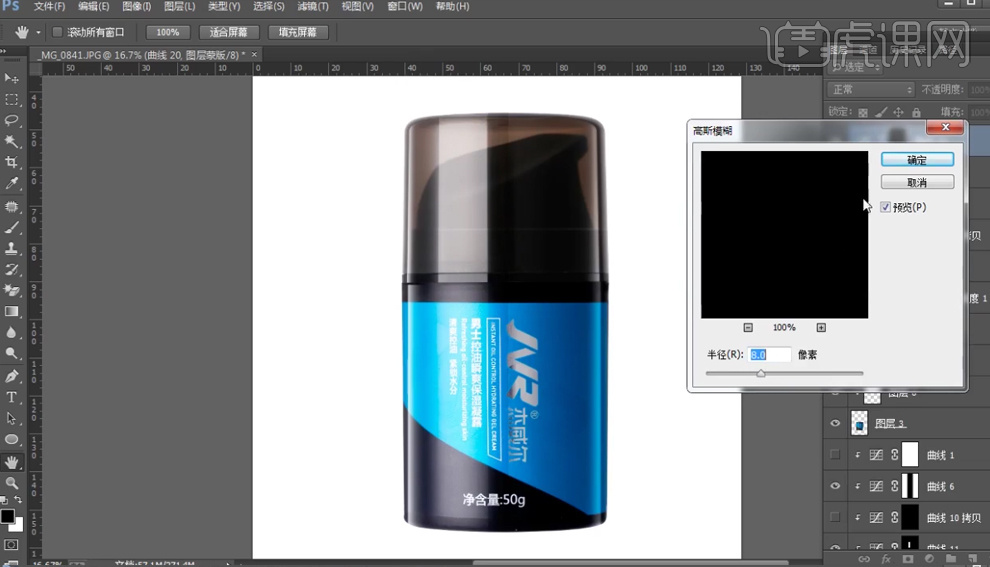
16.选择矩形选框工具,建立选区,新建曲线,拉亮,选择图层:曲线20和曲线21,创建剪贴蒙版Ctrl+Alt+G。选择图层:曲线21,选择渐变工具,进行渐变。取消剪贴蒙版Ctrl+Alt+G。选择高斯模糊,进行模糊。选择渐变工具,进行渐变。选择矩形选框工具,建立选区,新建曲线,拉亮,选择渐变工具,进行渐变。
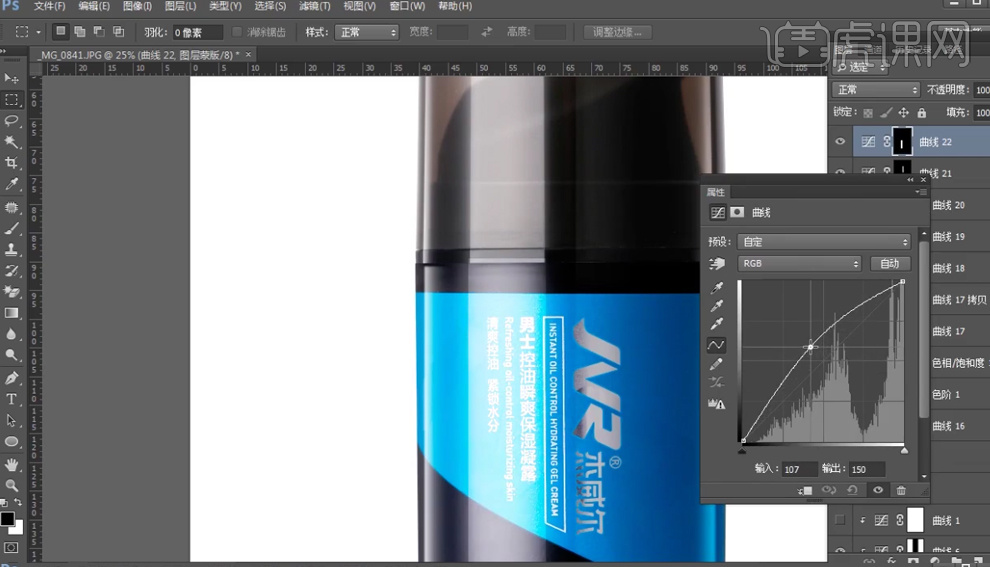
17.将图层:曲线22,下拉到曲线20上方,创建剪贴蒙版Ctrl+Alt+G。选择图层:曲线22,选择渐变工具,进行渐变。选择图层3,选择钢笔工具,勾出路径,Ctrl+Enter建立选区,删除选区内的内容。选择图层1,删除选区内的内容。选择图层4,删除选区内的内容。选择钢笔工具,勾出路径,Ctrl+Enter建立选区,选择图层3,删除选区内的内容。选择图层1,删除选区内的内容。选择图层4,蒙版内填充黑色。
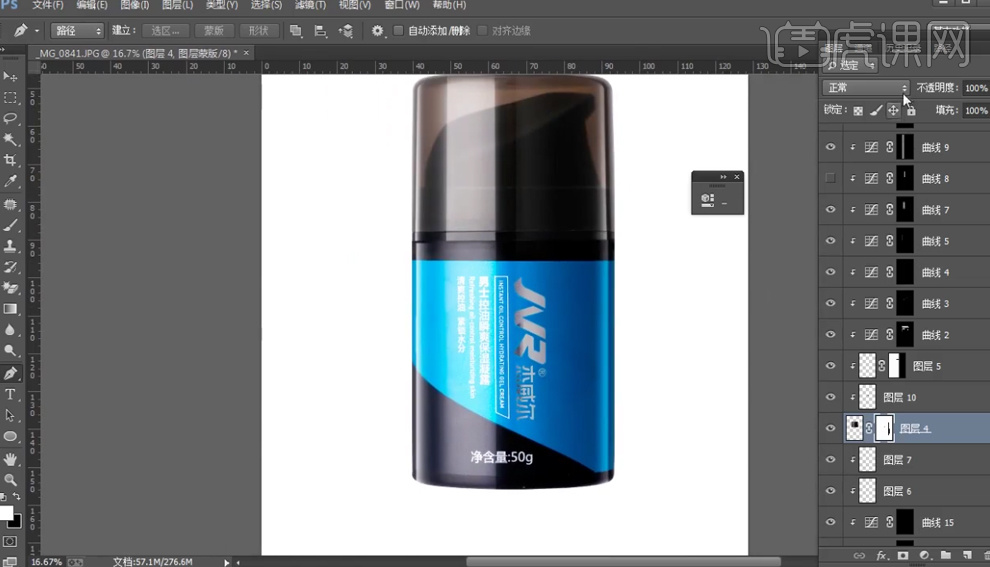
18.选择图层1,Ctrl+J复制一层。将图层1拷贝上移到最上方。选择图层1拷贝,打开通道选项,选择红色通道,下拉复制一层,Ctrl+L调整色阶数值,选择矩形选框工具,建立选区,Ctrl+L调整色阶数值,选择矩形选框工具,建立选区,Ctrl+L调整色阶数值,选择矩形选框工具,建立选区,Ctrl+L调整色阶数值,选择矩形选框工具,建立选区,填充黑色。
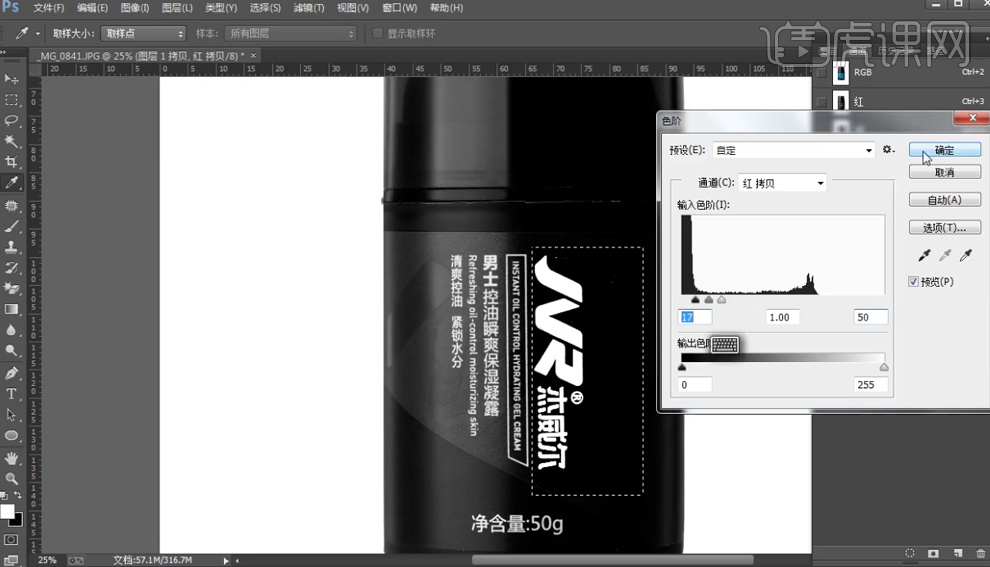
19.选择矩形选框工具,建立选区,反选Shift+Ctrl+I,填充黑色。选择矩形选框工具,建立选区,填充黑色。建立选区隐藏图层1拷贝,选择图层:曲线21,新建曲线,拉亮,调整曲线,建立选区,新建图层Ctrl+Shift+N,填充白色。选择图层11,选择矩形选框工具,建立选区,Ctrl+J复制一层。
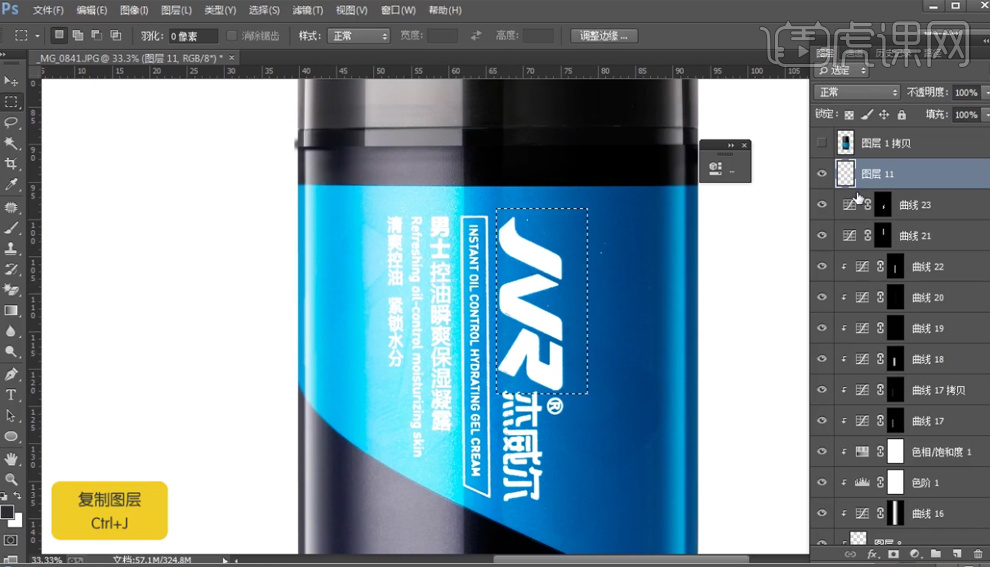
20. 隐藏图层11,选择图层12,Ctrl+T移动,拉伸。变形。下拉到曲线21之下。创建剪贴蒙版Ctrl+Alt+G。建立图层选区,隐藏图层12,选择图层:曲线22,新建曲线,拉亮,隐藏背景图层和图层2。选择图层:曲线23,盖印图层Ctrl+Shift+Alt+E,在图层:曲线23上方新建图层Ctrl+Shift+N,填充白色。
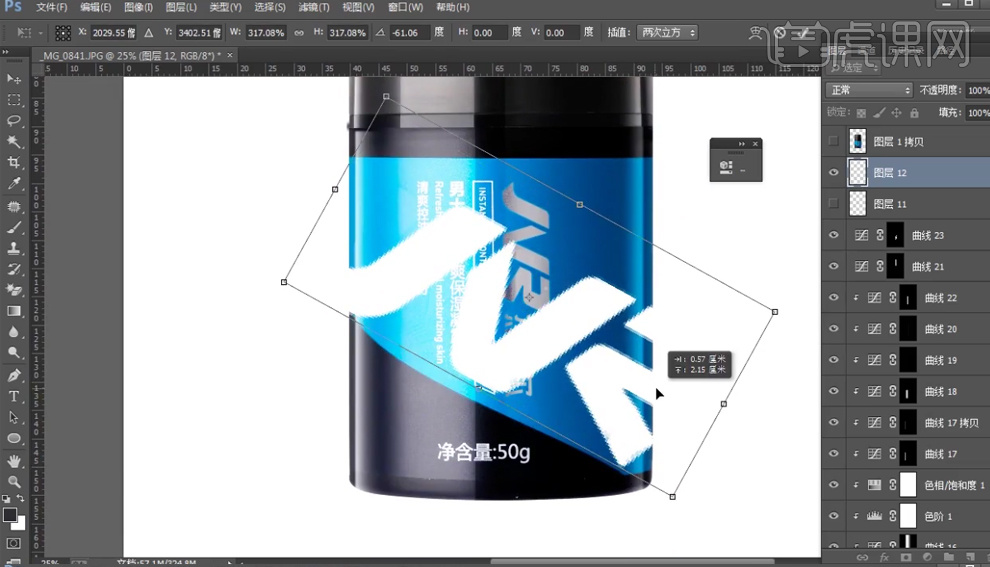
21.选择图层13,新建曲线,压暗,蒙版内填充黑色,选择渐变工具,进行渐变。选择画笔工具,进行涂抹。盖印图层Ctrl+Shift+Alt+E选择图层15和曲线25,创建剪贴蒙版Ctrl+Alt+G。选择图层15,选择滤镜-其它-高反差保留,图层属性调整为线性光。降低不透明度。
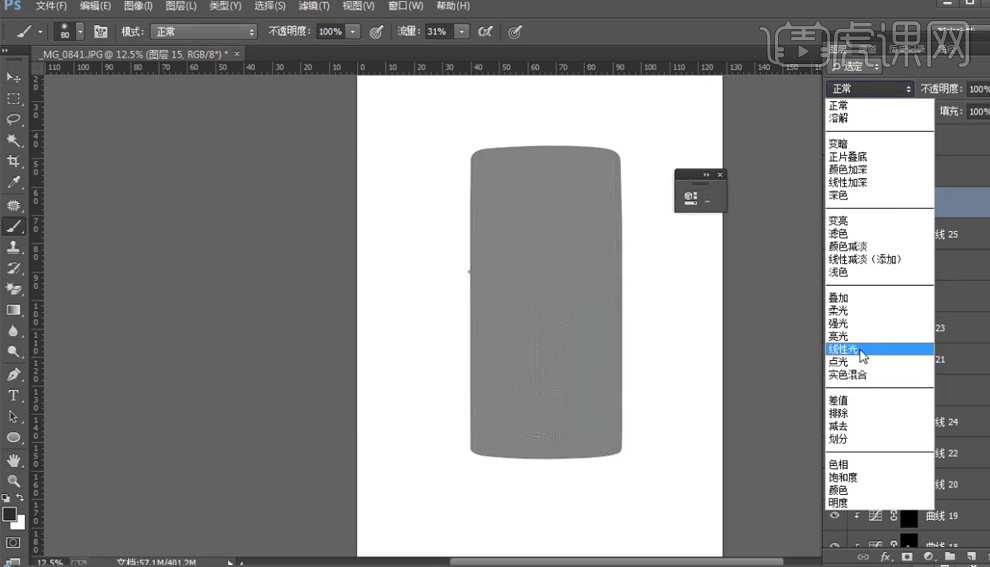
22.隐藏图层14,盖印图层Ctrl+Shift+Alt+E,将图层16下移到图层13下方,可见图层14,选择图层16,Ctrl+T垂直翻转,移动,变形,添加蒙版,选择渐变工具,进行渐变。选择图层15,新建图层Ctrl+Shift+N,选择印章工具,进行替换涂抹。隐藏图层13和图层16和图层14,选择图层:曲线24,Ctrl+T移动,将图层1拷贝下拉到曲线24下方,选择图层:曲线24,Ctrl+T移动。

23.隐藏图层:曲线24,选择图层12,建立图层选区,取消选区Ctrl+D,可见图层12,Ctrl+T移动,拉伸,变形。选择套索工具,勾画出选区,删除选区内的内容,建立图层选区,隐藏图层12,隐藏图层1拷贝,选择图层1拷贝,新建曲线,拉亮,选择图层:曲线23,盖印图层Ctrl+Shift+Alt+E,将图层18上拉到图层13之下,可见图层16,选择图层13到图层17,删除图层,选择图层18,Ctrl+J复制一层。选择滤镜-其它-高反差保留。图层属性调整为线性光。
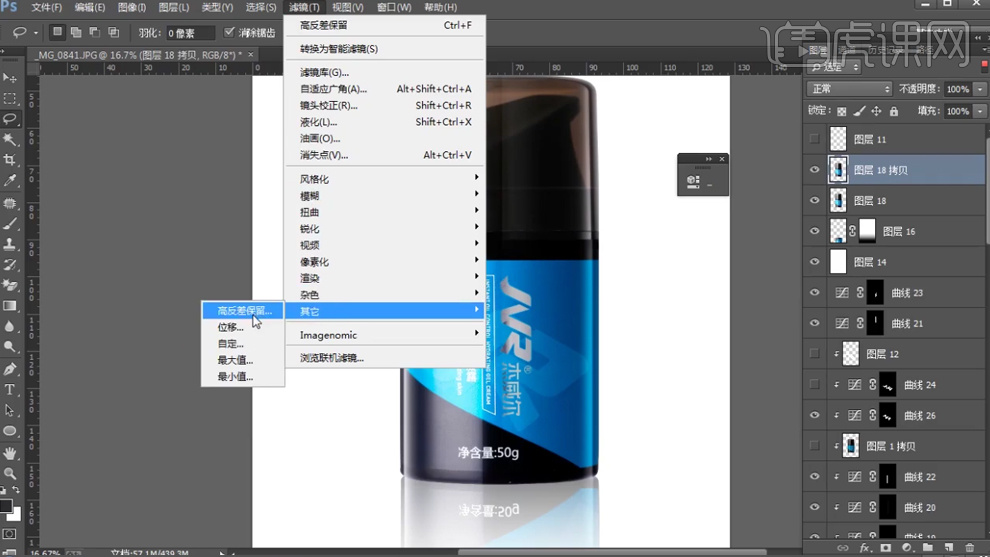
24.新建图层Ctrl+Shift+N,创建剪贴蒙版Ctrl+Alt+G。选择印章工具,进行替换涂抹。返回Ctrl+Z,选择图层18拷贝,创建剪贴蒙版Ctrl+Alt+G。选择印章工具,进行替换涂抹。

25.这里我们之前效果没有做好,我们需要再调整一下效果。隐藏图层14、图层16、图层18,选择图层:曲线26,Ctrl+T变形,隐藏图层:曲线26,选择图层12,建立图层选区,选择图层:曲线22,新建曲线,拉亮,Ctrl+T变形。隐藏图层:曲线27,选择图层12,可见图层12,,Ctrl+T变形拉伸。新建图层Ctrl+Shift+N,创建剪贴蒙版Ctrl+Alt+G。选择印章工具,进行替换涂抹。合并图层Ctrl+E。
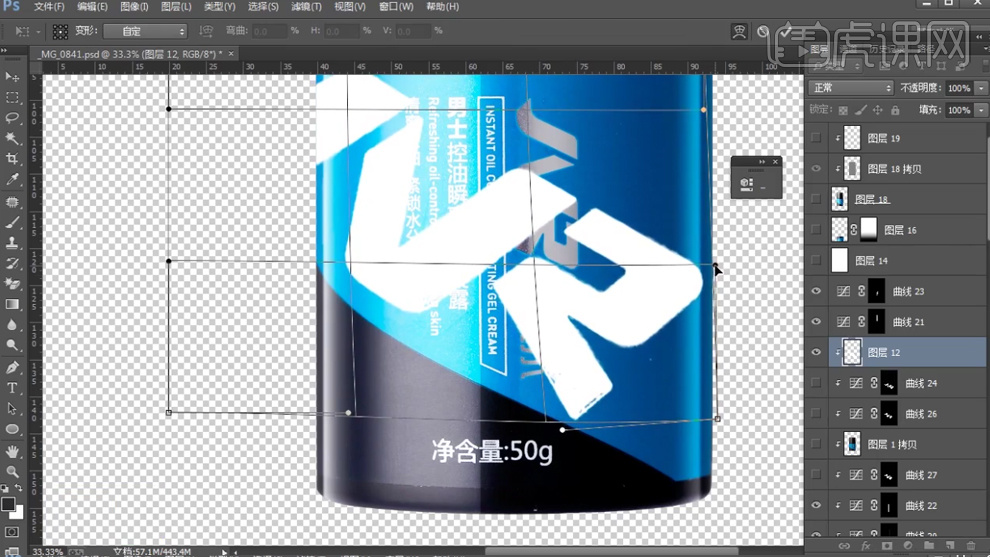
26.选择图层20,建立图层选区,隐藏图层20,选择图层:曲线22,新建曲线,拉亮,选择图层:曲线23,盖印图层Ctrl+Shift+Alt+E选择图层21,上移到图层16之上,可见图层16和图层14,删除图层18和图层18拷贝选择图层21,新建曲线,创建剪贴蒙版Ctrl+Alt+G。压暗。蒙版内填充黑色,选择画笔工具,进行涂抹。
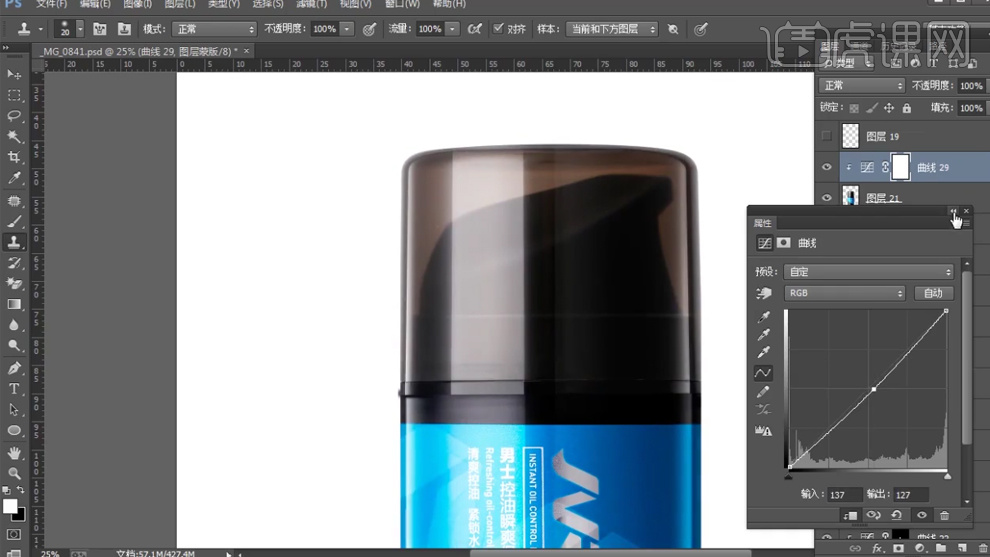
27.盖印图层Ctrl+Shift+Alt+E,选择图层22,选择滤镜-其它-高反差保留。图层属性调整为线性光。降低不透明度。删除图层19选择钢笔工具,勾好路径,建立选区ctrl+enter。选择图层合并。ctrl+e。删除瑕疵,这样就做完啦。